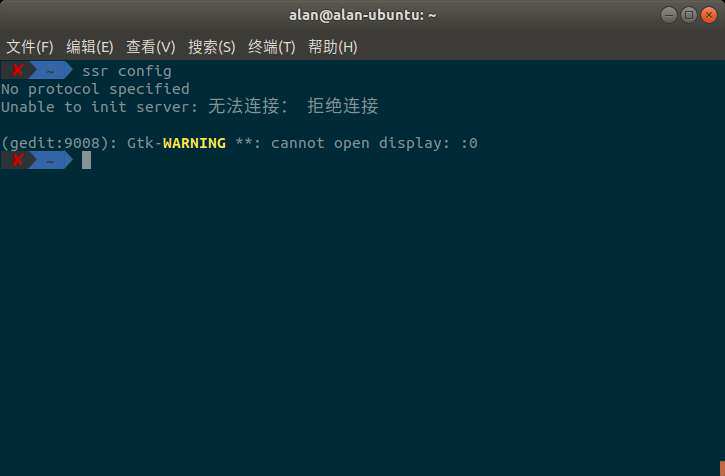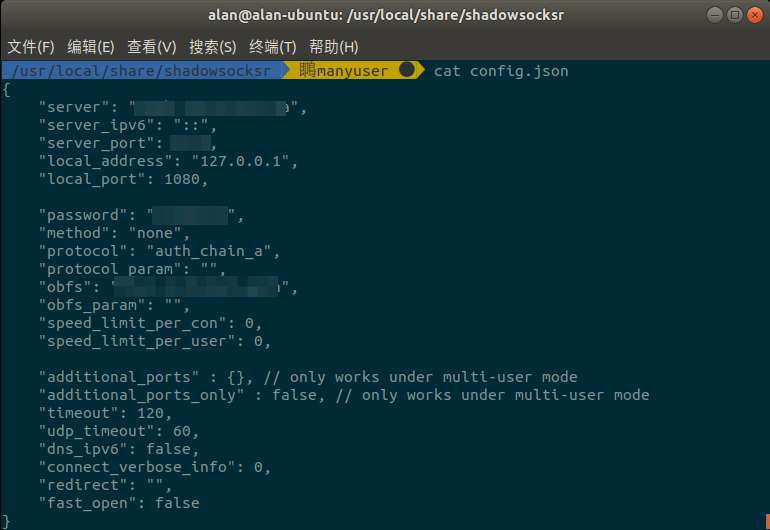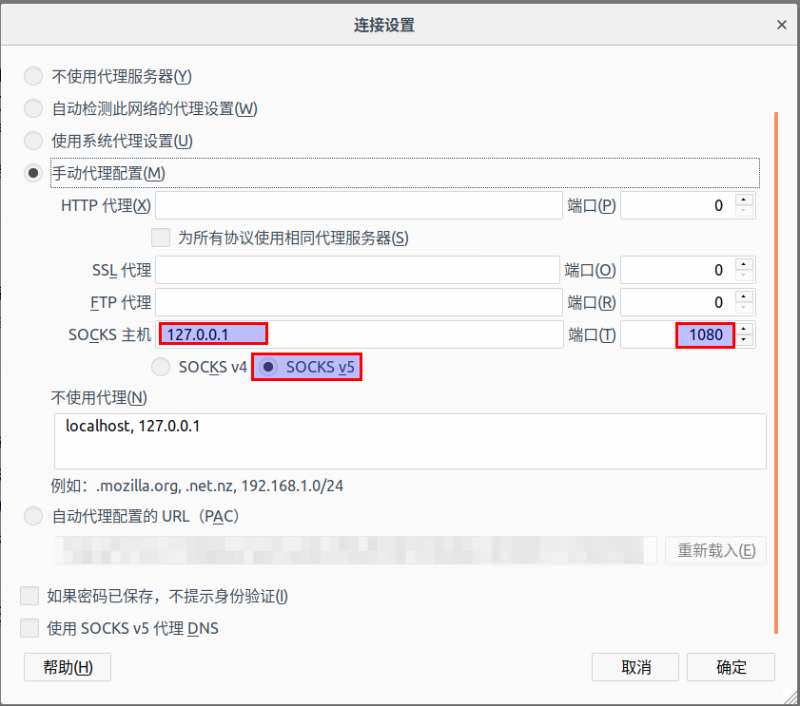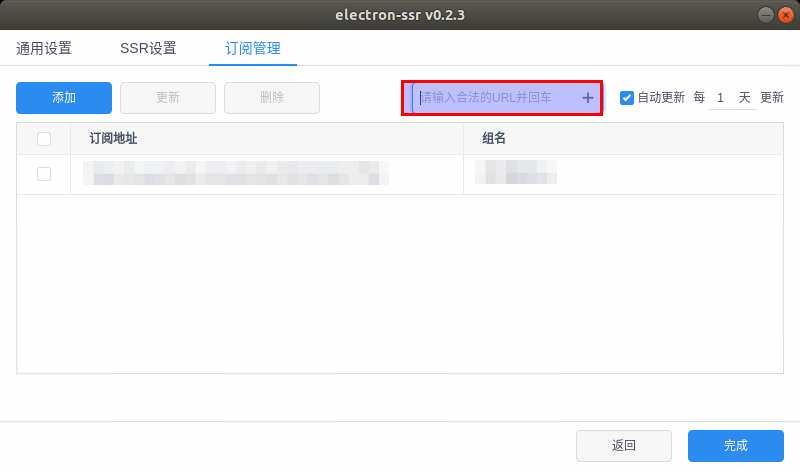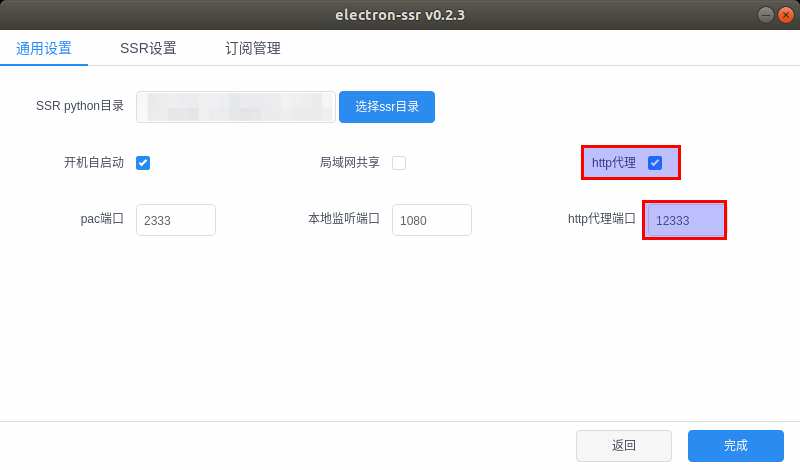引言
過去兩年左右我基本上都是使用 SS 梯子,Windows 上的客戶端使用的就是 shadowsocks,Ubuntu 上使用 shadowsocks-qt5。然而最近換成了 SSR(也就是俗稱的酸酸乳,shadowsocksr),SS 和 SSR 這其中的愛恨糾葛我就不再贅述,有興趣的可自行百度或者 Google。Windows 上仍然有好用的客戶端 shadowsocksr,但是 Ubuntu 上一直沒有找到合適的好用的客戶端。由於最近沒有再使用 Ubuntu,這個問題也一直懸而未決,直到這幾天重新試圖去解決這箇舊問題,終於有所突破了,特記錄下來以備後查。
本文主要有兩種方法:
- 方法 1:該方法是基於命令行的,主要參考 我在ubuntu18.04使用ssr的過程 一文,方法大同小異,基本是一樣的,主要有以下幾個步驟:
- 下載並安裝 SSR 客戶端
- 配置伺服器信息
- 啟動 SSR
- 方法 2:使用 electron-ssr 客戶端
方法 1
下載並安裝 SSR 客戶端
下載和安裝客戶端(一個 shell 腳本)主要有以下幾步:
- 下載 SSR:
wget http://www.texfox.com/ssr - 將其加到
$PATH環境變數里(不必和我一樣的目錄,只要保證 SSR 文件能在PATH里找到即可):sudo mv ssr /usr/local/bin - 加入可執行許可權:
sudo chmod 766 /usr/local/bin/ssr - 安裝:
ssr install
為了防止各種原因在第一步的時候下載不到文件,我自己備份了一份,你可以點擊這裡下載。
配置伺服器信息
安裝完成後,按道理直接使用
1
|
ssr config
|
即可完成配置,但是在我這裡卻報錯了:
1 2 |
No protocol specified Unable to init server: 無法連接: 拒絕連接 |
這一步實際上就是配置伺服器信息,所以既然這樣不行,那我就直接找到修改對應的配置文件。這個配置文件的路徑是 /usr/local/share/shadowsocksr/config.json,我們可以手動打開並將自己的伺服器信息添加進去即可。
啟動 SSR
這一步很簡單,直接執行下面的命令就可以了:
1
|
ssr start
|
停止和查看幫助:
1 2 |
ssr stop ssr help |
然後你就可以打開瀏覽器上網了。Firefox 瀏覽器需要在「首選項 → 常規 → 網路代理設置 → 設置」中選擇「手動代理配置」,然後填入你的本地監聽地址和埠,以及選擇 SOCKS5:
至於 Chrome,網上很多人都說需要使用 SwitchyOmega 插件,但是我直接打開瀏覽器就能上外網,所以並沒有使用該插件,如果你上不了網的話可以將在 Firefox 中配置的信息在系統設置中配置一下。
方法 2
方法 1 沒有使用圖形化界面,erguotou520 做了一個界面:electron-ssr,方法 2 就是使用這個軟體來使用代理,和 Windows 下的客戶端很相似,使用過程也基本一樣。
首先在這裡下載最新的 deb 安裝包,例如我下載的是 electron-ssr_0.2.3_amd64.deb,然後使用下面的命令安裝:
1
|
sudo dpkg -i electron-ssr_0.2.3_amd64.deb
|
完成後打開該軟體,如果你有訂閱地址的話就可以很方便的添加伺服器信息了,直接複製訂閱地址然後更新就行了:
剩下的就和 Windows 版的一樣了,系統代理模式、更新 PAC、添加伺服器、掃描二維碼和開機自啟等都有,如果想要在終端中使用代理,那麼在配置中選中 http 代理:
然後在終端中執行下面命令即可,其中的埠就是上圖中的埠:
1
|
export http_proxy="http://127.0.0.1:12333"
|
然後可以使用 curl www.google.com 來測試是否成功使用代理。